[4 façons] Comment réinitialiser l'iPad sans le mot de passe iCloud
Quand il y a des situations qui exigent de l'usineEn réinitialisant votre iPad, vous avez une profusion d’options devant vous. Mais avez-vous déjà réfléchi à la procédure de réinitialisation d'usine de votre iPad sans mot de passe iCloud? Que votre iPad soit verrouillé en raison de plusieurs tentatives de mot de passe erronées ou de problèmes logiciels, une mise à jour iOS défaillante a forcé votre iPad à se comporter de manière étrange. Si vous avez des doutes et vous demandez quelle méthode choisir pour réinitialiser votre iPad en usine en toute sécurité, nous sommes là pour vous.
A travers cet article, nous vous proposons les meilleures options pour réinitialisation d'usine de l'iPad sans mot de passe iCloud.
- Part1: réinitialisation d'usine iPad sans mot de passe iCloud lorsque l'iPad est déverrouillé
- Partie 2: Comment réinitialiser l'iPad lorsque le périphérique est verrouillé / désactivé
Part1: réinitialisation d'usine iPad sans mot de passe iCloud lorsque l'iPad est déverrouillé
- Réinitialisation d'usine iPad à partir du panneau de configuration
- Réinitialisation d'usine iPad avec iTunes
Réinitialisation d'usine iPad à partir du panneau de configuration
La première méthode pour réinitialiser l'usine iPad sansLe mot de passe iCloud utilise le panneau "Paramètres". Cela peut être fait directement sur votre iPad, sans aucun problème. Assurez-vous d'avoir effectué une sauvegarde avant de réinitialiser votre périphérique. Voici le processus:
1. Sur votre iPad, appuyez sur "Paramètres" et ouvrez le "Général" suivi de "Réinitialiser".
2. Maintenant, vous devez cliquer sur "Effacer tout le contenu et les paramètres" pour le restaurer aux paramètres d'usine.
3. Sélectionnez, "Sauvegarder puis effacer" ou "Effacer maintenant", en fonction de l'état de la sauvegarde. Maintenant, cliquez sur "Effacer [Périphérique]" puis confirmez en appuyant sur "Effacer".
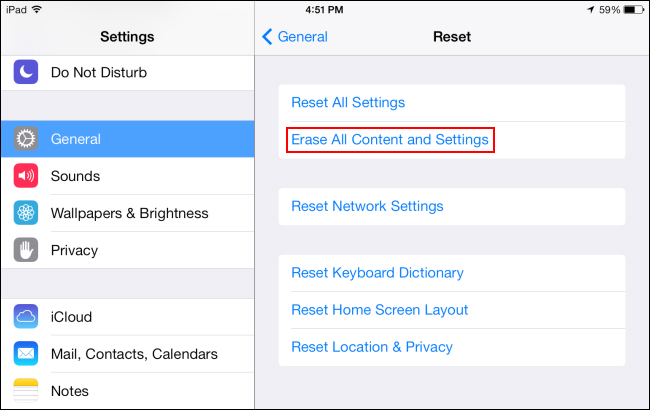
4. Vous pouvez trouver un écran blanc avec le logo Apple avec la barre de progression.
5. Dès que les données sont nettoyées, l'iPad va redémarrer et vous devez le configurer en tant que nouvel appareil.
Réinitialisation d'usine iPad avec iTunes
Eh bien, pour la méthode ci-dessus, vous pourriez avoir besoinMot de passe iCloud, au cas où l'iPad est verrouillé. Cependant, avec cette méthode, vous pouvez également réinitialiser l'iPad en usine sans le mot de passe iCloud. iTunes est une méthode efficace pour réinitialiser votre iPad. Voici le guide.
1. Lancez iTunes et procurez-vous un câble USB pour connecter l'iPad à votre ordinateur. Entrez le code d'accès iPad si vous êtes invité à faire confiance à l'ordinateur.
2. Maintenant, appuyez sur l'icône de votre iPad dans iTunes, puis sur l'onglet "Résumé". Appuyez sur le bouton "Restaurer l'iPad ...".
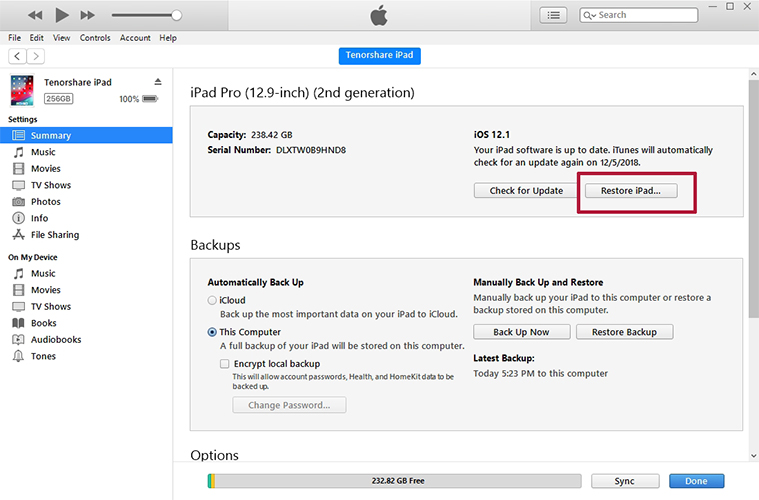
Remarque: Si vous avez sauvegardé votre iPad, ignorez l’invite et appuyez sur «Ne pas sauvegarder».
Partie 2: Comment réinitialiser l'iPad lorsque le périphérique est verrouillé / désactivé
- Utilisation d'un outil tiers pour réinitialiser l'iPad sans le mot de passe iCloud
- Réinitialisation d'usine iPad verrouillé avec mode de récupération
Utilisation d'un outil tiers pour réinitialiser l'iPad sans le mot de passe iCloud
Bien. Une fois que vous avez terminé avec les différentes méthodes de réinitialisation d’usine de votre iPad sans mot de passe iCloud, vous n’avez pas encore rencontré le meilleur d’eux. Tenorshare 4uKey se trouve être la solution la plus efficace à ce jour, qui peut facilement réinitialiser en usine votre iPad ou tout autre appareil iOS.
Vous pouvez facilement déverrouiller et réinitialiser en usine leiPad, car le logiciel peut contourner tout type de mot de passe ou mot de passe sur votre appareil. Les identifiants de visage, les identifiants tactiles ou les 4 à 6 chiffres d'Apple peuvent facilement être contournés lors de la réinitialisation d'usine de l'iPad, car 4uKey fera des merveilles avec ce dernier. Que vous utilisiez un système Windows ou Mac, l'outil fonctionne sans problème sur les deux systèmes d'exploitation. Les derniers appareils iOS sont compatibles avec ce logiciel et vous pouvez l’utiliser avec les dernières versions d’iOS. Le guide Tenorshare 4uKey pour la réinitialisation d'usine de votre iPad, comme indiqué ci-dessous.
Étape 1: Obtenez Tenorshare 4uKey installé sur votre ordinateur, puis exécutez-le. Connectez votre iPad en utilisant un câble Lightning, puis en appuyant sur le bouton "Démarrer".

Étape 2: Appuyez ensuite sur le bouton "Télécharger" tout en autorisant le téléchargement du dernier iOS sur l'iPad.
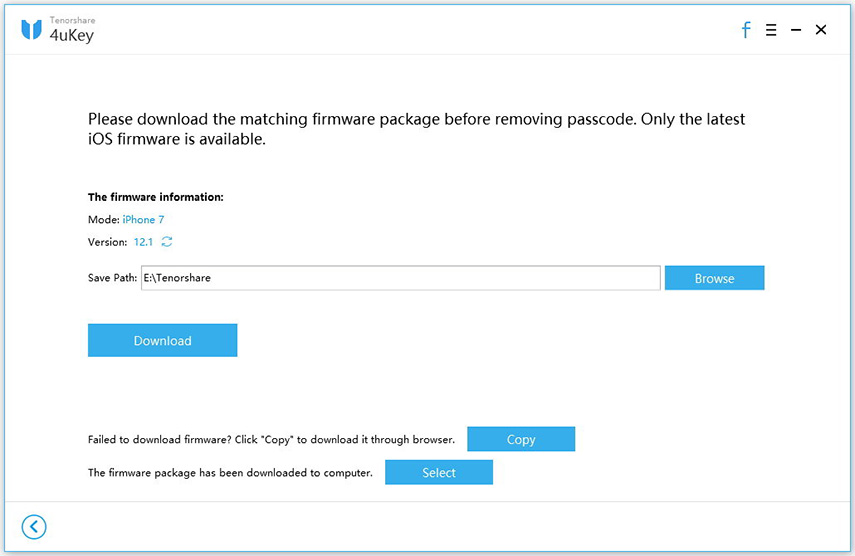
Étape 3: Vous devez cliquer sur le bouton "Démarrer le déverrouillage" et obtenir le code de passe supprimé. Il faudra un certain temps pour terminer le processus.

Étape 4: Maintenant, votre iPad a été réinitialisé et vousnécessitera de configurer l’iPad en tant que nouvel appareil. Utilisez votre sauvegarde iTunes et iCloud pour restaurer vos données, puis configurez de nouveaux codes d'accès pour l'iPad en fonction de vos besoins.

Réinitialisation d'usine iPad verrouillé avec mode de récupération
Si vous n’avez pas synchronisé votre iPad avec iTunes pour une raison quelconque, vous pouvez utiliser le «Mode de récupération» pour réinitialiser l’iPad en usine sans mot de passe iCloud. Voici le guide.
1. Connectez votre iPad à l'ordinateur après avoir lancé iTunes.
2 Pour réinitialiser votre iPad en "mode de récupération", vous devez le redémarrer de force dans le même mode. Appuyez sur les boutons "Veille / réveil" et "Maison" en même temps jusqu'à ce que vous puissiez voir le texte "Connexion à iTunes" affiché à l'écran.

3. Cliquez sur le bouton "Ok" sur le message "iTunes a détecté que l'iPad est en mode de récupération", suivi de l'option "Restaurer" par la suite. Passé ensuite, configurez l'iPad en tant que nouveau.

Conclusion
De l'article ci-dessus, il est important queTenorshare 4ukey est l'option ultime pour réinitialiser votre iPad en usine sans utiliser le code iCloud. Il prend également en charge la réinitialisation d'usine de l'iPhone sans identifiant Apple. Avec cet outil, vous pouvez non seulement réinitialiser l’appareil en usine, mais également déverrouiller un mot de passe oublié pour un iPad verrouillé.









